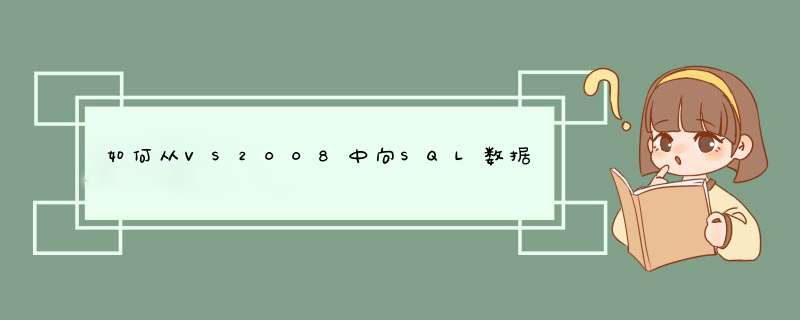
using
system.data.sqlclient
剩下就和如何把大象放冰箱一样,
打开冰箱(打开数据库)只不过编程的逻辑性更强,多了一步,冰箱在哪并且考虑要把大象放在这个冰箱的哪格中(也就是数据库服务器在哪,使用哪个数据库)
那么开始找数据库
创建一个连接对象
sqlconnection
con
=
new
sqlconnection(“server=数据库服务器ip套接字--也就是ip:端口database=使用数据库名字uid=登录数据库用户名pwd=登录密码”)
//这一步就是找到冰箱了(找到数据库在哪了)
打开冰箱(打开连接)
con.open()
然后 *** 作, *** 作的过程是比较复杂的,我就不举例了(把大象放冰箱里面)
//关闭连接(关闭冰箱门)
con.close()
namespace 请教{
class Program
{
static void Main(string[] args)
{
Program pro=new Program()
bool iftrue=pro.InsertData()
if(iftrue)
{
Console.WriteLine("写什么你懂的!")
}
else
{
Consloe.Write("同上")
}
}
public bool InsertData()
{
string sqlCon="server="服务器名"database="数据库名"uid=""pwd="""
string sql= "Insert into Users(Name,Password)Values('叶子','111')"
SqlConnection conn=new SqlConnection(sqlCon)
SqlCommand cmd=new SqlCommad()
cmd.CommandText =sql
cmd.Connection=conn.Connection
conn.open()
int val=cmd.ExecuteNonQuery()
if(val>=1)
{
return true
}
else
{
return false
}
}
}
}
首先建立ODBC数据源,依次打开:我的电脑 - 控制面板 - 管理工具 - 数据源(ODBC)-点击“系统DNS” 选择右边的添加,在d出的框中拉到后面,选择“Mysql ODBC5.1 Driver”,这个名字根据你的驱动版本不同会有所差异。点击完成,就会出现如图三的信息,根据提示填写Date soure Name:随便填,建议英文!
Description:描述!随便填,建议英文!
server:localhost(如果是本地服务器就天localhost,否则填你的服务的ip地址)
user:你的mysql的用户名
password:你的mysql的密码
到这里ODBC数据源建立完毕
然后就到VS 2008 里面配置了,点击VS菜单中的视图 - 服务器资源管理器,打开如图所示的界面,右击数据连接,然后选择连接,打开如图所示的界面,点击“使用用户名或系统数据源名称”的下来带单,然后就见到我们新建的数据源,选择,然后测试
最后就是连接数据库的代码了:
string constr = "Dsn=ODBCforMysql"
OdbcConnection conn = new OdbcConnection(constr)
conn.Open()
string sqlstr = "select * from tools.zhanghao"
OdbcCommand cmd = new OdbcCommand(sqlstr, conn)
OdbcDataReader reader = cmd.ExecuteReader()
while (reader.Read())
{
Console.Write(reader.GetString(0) + ", ")
Console.Write(reader.GetString(1) + ", ")
}
conn.Close()
Console.Read()
关键是连接字符串: string constr = "Dsn=ODBCforMysql"
字符串可以查看数据源的属性,复制他的字符串就可以了
欢迎分享,转载请注明来源:内存溢出

 微信扫一扫
微信扫一扫
 支付宝扫一扫
支付宝扫一扫
评论列表(0条)